voorgrond kleur wit en achtergrond kleur #1c3f05
1.
Open nieuwe transparante afbeelding 700x550.
Vul deze met verloop radiaal - met deze instelling.
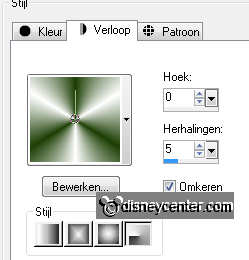
Aanpassen - vervagen - radiaal vervagen - met deze instelling.
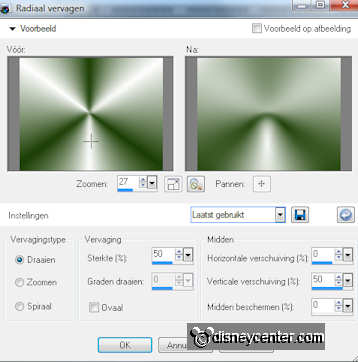
2.
Dupliceer deze laag - afbeelding - omdraaien.
Zet de dekking van deze laag op 50.
Lagen - samenvoegen - omlaag samenvoegen.
3.
Effecten - L en K Landsiteofwonders - L en K's Dijn - met deze
instelling.
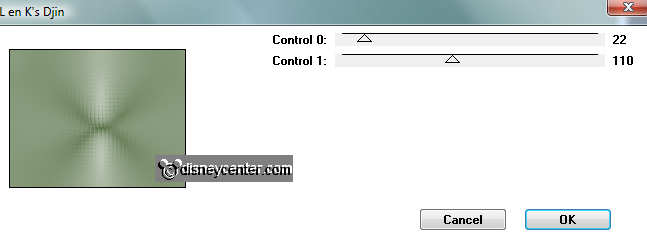
Dupliceer deze laag - Afbeelding - vrij roteren - met deze
instelling.

Zet de dekking van deze laag op 50.
4.
Effecten - vervormingseffecten - stralenkrans - met deze instelling.
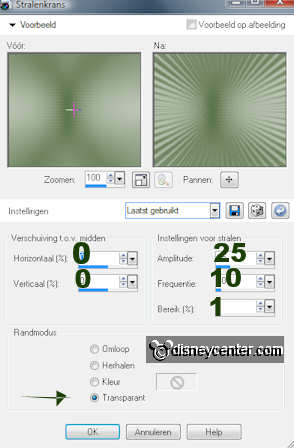
Effecten - randeffecten - sterker accentueren.
Lagen - samenvoegen - omlaag samenvoegen.
5.
Ga naar gereedschap selecties - selecties - ovaal.
En trek een ovaal van ongeveer 400x300 in het midden.
Nieuwe rasterlaag - vul deze met voorgrond kleur.
6.
Selecties - wijzigen - inkrimpen 4 - nieuwe rasterlaag.
Vul deze met verloop lineair met deze instelling.
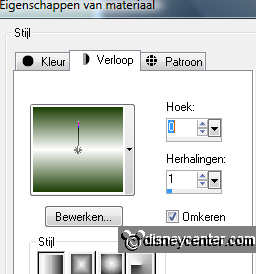
Aanpassen - vervagen - Gaussiaans vervagen - met deze instelling.
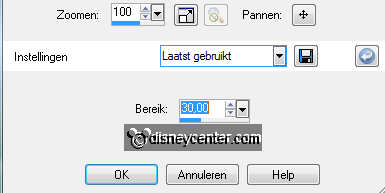
Selecties - niets selecteren.
7.
Effecten - L en K Landsiteofwonders - L en K's Elvida - met deze
instelling.
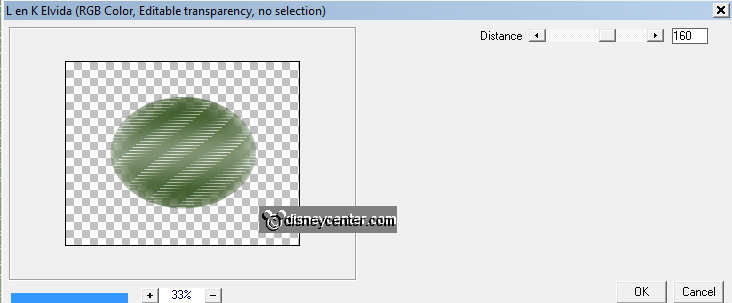
Dupliceer deze laag - afbeelding - spiegelen.
Schuif hem weer iets terug naar links, zodat hij precies in de witte
rand valt.
Zet de dekking van deze laag op 50.
Lagen samenvoegen - omlaag samenvoegen. En nog een keer.
8.
Kopieer word-art en plak als nieuwe laag op de afbeelding.
Plaats deze in het ovaal.
Lagen - samenvoegen - omlaag samenvoegen.
Knip deze laag en plak als nieuwe afbeelding. Die gebruiken we later
weer.
9.
Afbeelding - rand toevoegen 30 - symmetrisch -kleur wit.
Selecteer de rand met je toverstaf- met deze instelling.

Vul deze met verloop lineair - met deze instelling.
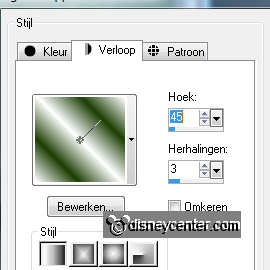
10.
Effecten - L en K Landsiteofwonders - L en K's Paris - met deze
instelling.
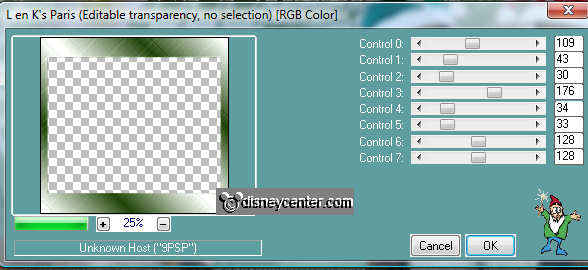
Effecten - FM Tile Tools - Blend Emboss - met deze instelling.
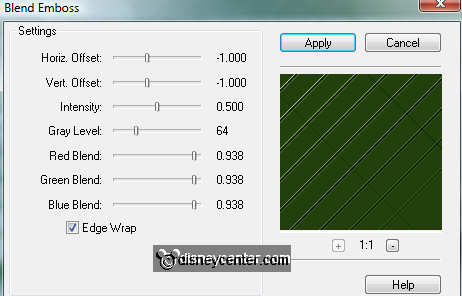
Selecties - alles selecteren - inkrimpen 30.
11.
Effecten - AAA Frames - Foto frames - met deze instelling.
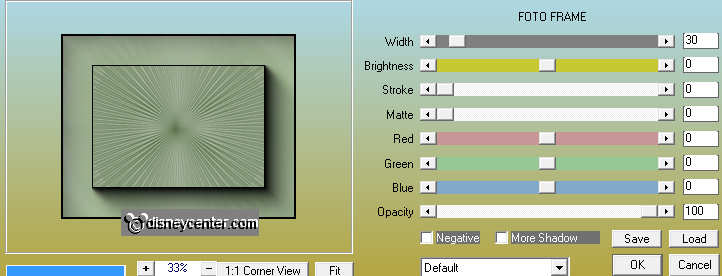
Selecties - omkeren.
Effecten - 3D Effecten - afschuining naar binnen - met deze
instelling.

Selecties - niets selecteren.
Lagen - samenvoegen - omlaag samenvoegen.
12.
Kopieer reindeer2 en plak als nieuwe laag op de afbeelding.
Plaats deze links onderaan op de border. zie voorbeeld.
Effecten - 3D Effecten - slagschaduw - met deze instelling.
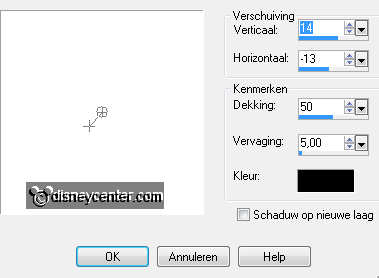
13.
Kopieer knbbkerst en plak als nieuwe laag op de afbeelding.
Plaats deze rechts onderaan.
Effecten - 3D Effecten - slagschaduw - met deze instelling.
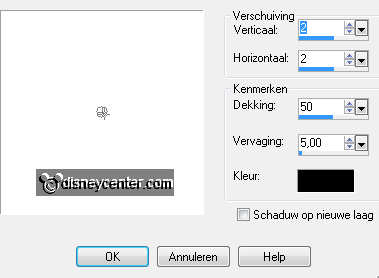
14.
Kopieer de ovaal met word-art en plak als nieuwe laag op de
afbeelding.
Plaats deze links bovenaan. In de binnenste rechthoek.
Afbeelding - formaat wijzigen 85% - alle lagen niet aangevinkt.
Lagen - schikken 2 keer omlaag verplaatsen.
15.
Selecties - alles selecteren - selecties - zwevend - selecties -
niet zwevend.
Dupliceer deze laag en zet de bovenste op slot.
Ga op de laag eronder staan.
Effecten - Xero - sparkle - met deze instelling.
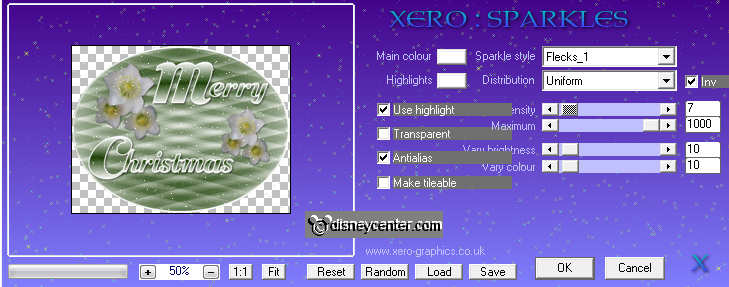
Doe deze laag op slot en open de bovenste - maak die actief
Herhaal sparkle - nu met intensity7 op Intensity 11.
Selecties - niets selecteren.
16.
Kopieer kerstroos en plak als nieuwe laag op de afbeelding.
Plaats deze in de linker boven hoek.
Afbeelding - formaat wijzigen 50% - alle lagen niet aangevinkt.
Geef dezelfde slagschaduw als in punt 13.
17.
Kopieer kaars en plak als nieuwe laag op de afbeelding.
Plaats deze in het midden onderaan.
Afbeelding - formaat wijzigen 85% - alle lagen niet aangevinkt.
18.
Ga naar selectie uit vrije hand - vrije hand.
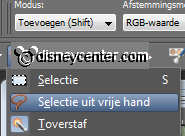
En maak een selectie om de 2 vlammen - zie hieronder.

Dupliceer deze laag en zet de bovenste laag op slot.
19.
Ga op de laag eronder staan.
Effecten - Alien Skin Eye Candy 5 Nature - Fire.
Zet de setting op small Candle - Basic met deze instelling.
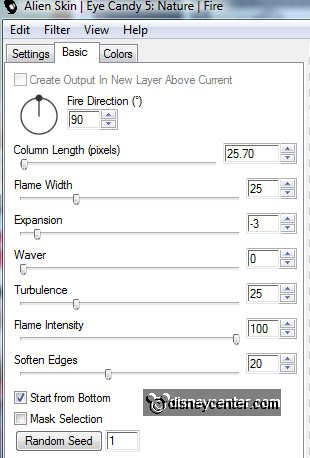
Doe deze laag op slot en open de bovenste laag en maak actief.
Herhaal de Fire, alleen nu op random seed klikken.
Selecties - niets selecteren.
20.
Nieuwe rasterlaag - zet je watermerk in de afbeelding.
Doe de kopie van raster 2 en kopie van raster 5 op slot.
Ga op de onderste laag staan.
Bewerken - samengevoegd kopieren.
21.
Open animatie shop - plakken als nieuwe animatie.
Terug in PSP - doe raster 3 en raster 5 op slot en open kopie van
raster 3 en kopie van raster 5.
Bewerken - samengevoegd kopieren.
22.
Terug in AS - plakken na actieve frame.
Animatie - formaat van animatie wijzigen 85% - hoogte/breedte
aangevinkt.
Bestand - opslaan als - geef naam - klik 3 keer op volgende en dan
op voltooien.
En klaar is de tag.
Ik hoop dat je het leuk vond deze les te doen.
groetjes Emmy
Getest door Bep.

